Whatsapp web не скачивает файлы на компьютер
Сбой загрузки в WhatsApp – очень неприятная ошибка. Вы общаетесь в привычном режиме и вдруг сталкиваетесь с невозможностью получения и отправки медиафайлов. Система не дает скачать и посмотреть фото, видео, аудио – это неприятно, мешает полноценному общению! Попробуем решить эту проблему доступными методами?
Обновление
Попробуем разобраться, почему происходит сбой загрузки в Ватсапе? Первое, на что рекомендуется обратить внимание – версия используемой операционной системы. Разработчик советует пользоваться последним доступным обновлением для реализации всех функций мессенджера.
Вы можете посмотреть текущую версию операционной системы в настройках устройства – если появилось доступное обновление, просто нажмите на значок загрузки. Особенно это касается пользователей, которые редко ставят новые версии.
То же можно сказать о самом приложении – иногда сбой загрузки Ватсап появляется у тех, кто не обновляет мессенджер! Вы можете сделать это быстро и бесплатно, возьмите на заметку.
На будущее – ставить актуальные версии программ необходимо. Таким образом вы повышаете уровень безопасности (можно не переживать о личных данных), получаете доступ ко всем возможностям и избавляетесь от неприятных багов предыдущих обновлений. А еще не будете спрашивать, почему сбой загрузки в Ватсапе опять мешает пользоваться медиа.
- Откройте магазин Плей Маркет или Эпстор;
- Введите название мессенджера в поисковую строку или откройте вкладку с установленными приложениями;
- Если напротив названия появится иконка обновления – нажимайте, чтобы поставить свежую версию. Готово!

Обратите внимание: саппорт мессенджера заявляет, что поддержка взломанных или разблокированных устройств может не осуществляться. Разумеется, разработчики не могут запретить вам пользоваться модифицированной операционной системой (чаще всего это касается iOS), но не несут ответственности за нарушенную функциональность.
Плохой интернет
Второй ответ на вопрос, почему в Ватсапе идет сбой загрузки – некачественное интернет-соединение. Обойтись без стабильного подключения не получится, ведь медиаданные передаются через интернет!
Проверьте возможность подключения к сети – просто зайдите в любое другое приложение или откройте браузер. Если трудности сохраняются, нужно поискать пути решения.
- Убедитесь, что вы оплатили интернет-опции – в личном кабинете стоит проверить остаток ГБ и следующую дату платежа. Нелишним будет посмотреть баланс сим-карты;
- Перезагрузите устройство или войдите в авиарежим на несколько секунд;
- Переподключитесь с мобильной сети на беспроводную (или наоборот).
Что делать при сбое загрузки в WhatsApp из-за интернета – понятно. Если трудности возникают не по вине пользователя, придется подождать.
Иногда подключение нарушается по причине плохих погодных условий, проблем в работе базовой станции. Причиной также могут стать технические работы – если сомневаетесь, звоните в службу поддержки провайдера или мобильного оператора.
Настройки мессенджера
Переходим к самому интересному – вы узнаете, что делать при сбое загрузки в Ватсапе, если отключены определенные опции мессенджера.
Не секрет, что в приложении пользователям доступны обширные настройки. В том числе, можно выбрать параметры автозагрузки данных. Если ранее вы отключили возможность получать фото, аудио и другие медиа – не удивляйтесь возникшим проблемам!
Давайте разбираться, как убрать сбой загрузки в Ватсапе через настройку параметров мессенджера!
- Войдите в программу и кликните по кнопке настроек снизу справа;
- Перейдите к разделу «Данные и хранилище» ;
- Вы увидите вкладки «Фото» , «Аудио» , «Видео» и «Документы» ;
- Откройте каждую и выберите тип подключения – только по Wi-Fi или по беспроводной сети и сотовой связи.
Сбой загрузки в WhatsApp, когда невозможно загрузить медиафайл, возникает при отключении опции автозагрузки. Выберите любой вариант, отличный от «Никогда», чтобы снова получать входящие.
- Нажмите на три точки наверху справа и перейдите к настройкам через выпадающее меню;


- В блоке «Автозагрузка медиа» найдите вкладки «Мобильная сеть и Wi-Fi» ;

- Выберите типы загружаемых данных (фото, видео, документы и аудио).

Ваша задача – определить, при подключении к какой сети будут скачиваться медиаданные. Избегайте варианта «Нет», этим вы запрещаете скачивание нужных материалов.
Не хватает памяти
Найти подробную информацию о состоянии памяти можно в настройках устройства. Откройте вкладку «Общие» или «Хранилище» (зависит от особенностей смартфона).

Кроме того, вы можете сделать следующее:
- Откройте мессенджер и перейдите к настройкам;
- Отыщите вкладку «Данные и хранилище» и нажмите на кнопку «Управление» ;

- Далее жмите на стрелочку «Просмотр и удаление объектов» в каждом отдельном чате;

- Кликайте «Выбрать» , выделяйте галочками ненужные данные и удаляйте их с помощью специальной кнопки!


Понимая, что значит сбой загрузки в Ватсапе, можно быстро подобрать оптимальное решение проблемы и вернуться к полноценному формату общения. Теперь вновь доступны фотографии, видеоматериалы, аудио и файлы – можете не ограничивать себя в обмене разнообразными медиаданными.
Возможно, вы хотите загрузить изображение, PDF, видео и т. Д. В WhatsApp Web, но он не загружает файлы, либо кнопка загрузки не отображается, либо кнопка не работает; тем не менее, те же файлы скачиваются в мобильном телефоне безупречно. Тогда это проблема, возникающая в вашем WhatsApp. Иногда в WhatsApp возникают веб-ошибки, и медиафайлы и файлы не загружаются; он продолжает показывать ошибку или не запускает загрузку, возможно, кнопка загрузки не отображается. Если такая же проблема возникает с вами, вы можете попробовать перезапустить браузер и, тем не менее, если он не работает, перезагрузите компьютер или ноутбук. После этого заработает, если нет, то читайте нашу дальнейшую статью.
Чтобы успешно загрузить файлы, вы можете попытаться получить доступ к WhatsApp в разных браузерах; если вы не хотите, вы можете просто перезапустить WhatsApp или очистить кеш и файлы cookie вашего браузера . Если по-прежнему не работает, проверьте подключение к Интернету или попробуйте отключить все расширения в браузере.
В этой статье я объясню основную причину, по которой файлы не скачиваются. Кроме того, я добавил руководство по множеству различных способов решения этой проблемы. Следуйте инструкциям по исправлению ошибок в сети WhatsApp.
Почему WhatsApp Web не может загружать файлы?
Может быть много причин, по которым ваш веб-сайт WhatsApp не смог загрузить или, возможно, даже не инициировал загрузку файлов.
Давайте подробно обсудим вопросы:
- Иногда вы нажимаете, чтобы заблокировать, не замечая, что говорится. Возможно, вы нажали блок, чтобы появилось всплывающее окно , в котором запрашивается разрешение на загрузку файлов.
- Это может быть причиной того, что ваша системная дата и время не обновляются и не показывают старые даты и время. Обновите часы и календарь, чтобы решить эту проблему .
- Если вы думаете, что это происходит из-за каких-либо ошибок и кеша , вы можете удалить кеш и файлы cookie, чтобы решить эту проблему.
- Некоторые расширения блокируют загрузку и создают проблемы для загрузки мультимедиа и файлов. Временно отключите расширения, чтобы проверить, причина это или нет.
- Причина отказа в загрузке сильно зависит от подключения к Интернету . Проверьте свой Интернет или перезапустите маршрутизатор, чтобы решить эту проблему.
- Если ваш Интернет работает правильно и обновление веб-страницы WhatsApp не открывается, возможно, проблема с сервером WhatsApp возникает очень редко.
Исправьте, если WhatsApp Web не загружает файлы
Если вы видите, что веб-сайт WhatsApp не загружает файлы по щелчку или не появляется вместе с загрузками на вашем компьютере, то могут быть некоторые проблемы. Давайте найдем и исправим это:
1. Сбросьте настройки WhatsApp.
Если вам снова и снова не удается загрузить медиафайлы в WhatsApp Web или если это даже не инициировано, первым лучшим вариантом является сброс настроек и повторное подключение к WhatsApp Web. Чтобы устранить ошибки, это немедленный способ исключить проблему.
Для этого вам нужно следовать простому руководству, упомянутому ниже.
Шаг 1. Сначала откройте WhatsApp на своем устройстве Android.
Шаг 2. Во-вторых, коснитесь трех точек в правом верхнем углу экрана мобильного устройства.
Шаг 3: Затем перейдите к опции « Связанные устройства » из списка.
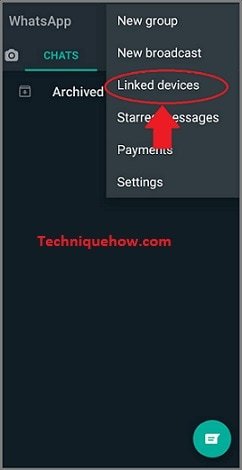
Шаг 4: После этого нажмите кнопку браузера Google Chrome, которая отобразит данные для входа на ваш компьютер.
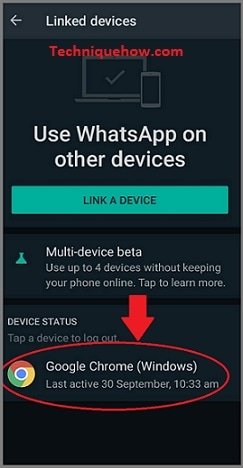
Шаг 5: Кроме того, подтвердите выход из браузера, или вы можете выйти из системы напрямую с ПК.
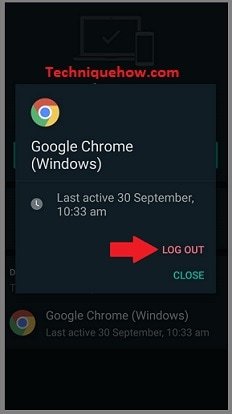
Шаг 6: В браузере WhatsApp на вашем ПК нажмите на три точки, видимые на левой панели, затем нажмите «Выход» для завершения.
Шаг 8: Кроме того, снова нажмите на три точки на телефоне и откройте «Связанные устройства» для повторного подключения.
Шаг 9. Наконец, отсканируйте QR-код телефона в браузере ПК, чтобы повторно подключить WhatsApp. Теперь вы можете скачивать свои файлы.
2. Измените свой браузер.
Это может быть причиной того, что ваш текущий браузер устарел или не поддерживает загрузку из-за ошибок.
В этом случае вы можете переключиться на разные браузеры, такие как Firefox, Google Chrome, Bing, Google, Yahoo и т. Д.
Получить доступ к WhatsApp Web в разных браузерах очень просто; просто следуйте пошаговой инструкции:
Шаг 1. Во-первых, откройте любой другой браузер, доступный на вашем компьютере, например Chrome, Safari и т. Д.
Шаг 3: Наконец, отсканируйте QR-код со своего мобильного телефона, чтобы связать устройство и войти в систему.
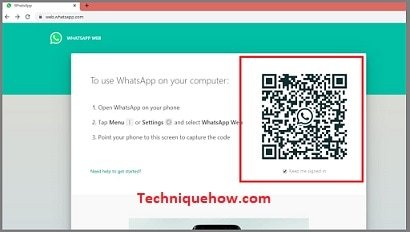
3. Отключите на время расширения браузера.
Вы можете временно отключить все расширения Chrome в своем браузере Google Chrome, потому что иногда такие расширения, как Adblock и VPN, создают проблемы при загрузке файлов.
Путем отключения решена проблема расширения, которую оно могло создать. Также вы можете скачать нужные вам файлы.
Отключить расширение браузера очень просто; просто выполните следующие шаги:
Шаг 1. Сначала откройте браузер Google Chrome.
Шаг 2: Затем нажмите «Настройка и управление Google Chrome» в правом верхнем углу, чтобы открыть инструменты.
Шаг 3: Кроме того, нажмите « Настройки ».
Шаг 4: Теперь откройте « Расширения ».
Шаг 5: Затем снимите флажок рядом с кнопкой «Включить» . Теперь сделайте это для всех расширений, чтобы временно отключить расширение.
Однако вы можете снова запустить все расширения, отметив кнопку включения.
Шаг 6: Кроме того, вам необходимо открыть WhatsApp Web в браузере.
Шаг 7: Наконец, войдите в свою сеть WhatsApp, отсканировав QR-код.
4. Очистите кеш и удалите файлы cookie.
Иногда очистка всего кеша и файлов cookie решает все проблемы. Не волнуйтесь! Удаление кеша и файлов cookie приведет к удалению только временных файлов и не приведет к удалению каких-либо сохраненных файлов и данных просмотра.
Давайте обсудим, как это сделать в браузере Google Chrome:
Шаг 1. Сначала откройте браузер Google Chrome.
Шаг 2: Во-вторых, щелкните три точки в правом верхнем углу экрана.
Шаг 3: Затем нажмите « Настройки ».
Шаг 4: После этого на следующем экране найдите и нажмите « Дополнительно ».
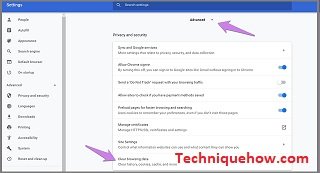
Шаг 5: Затем нажмите «Очистить данные просмотра».
Шаг 6: Кроме того, отметьте поля «Файлы cookie и другие данные сайта» и «Кэшированные изображения и файлы».
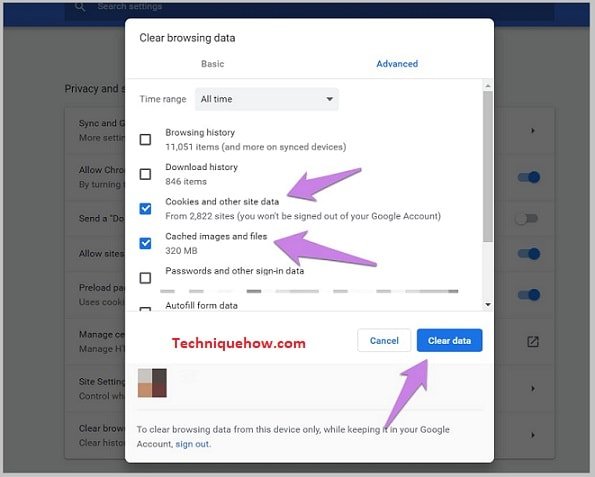
Шаг 7: Наконец, нажмите кнопку « Очистить данные », чтобы очистить кеш и удалить файлы cookie.
5. Проверьте подключение к Интернету или перезапустите маршрутизатор.
Иногда кнопка загрузки отключается из-за нестабильного подключения к Интернету на вашем компьютере. В этой ситуации вы можете после этого проверить систему и перезапустить ее, чтобы решить проблему.
Давайте обсудим некоторые шаги по проверке стабильности вашего интернета:
Шаг 1: Во-первых, откройте панель управления вашей системой.
Шаг 2: Затем нажмите «Сеть и Интернет».
Шаг 3: Далее выберите «Центр управления сетями и общим доступом».
Шаг 4: Теперь нажмите на опцию «Устранение неполадок».
Шаг 5: Затем запустите средство устранения неполадок подключения к Интернету.
Наконец, устраните эти проблемы, если они обнаружены.
Если он по-прежнему не работает, закройте маршрутизатор на 5–10 минут и перезапустите его. Это исправит все оставшиеся проблемы в сети.
Итоги:
В статье объясняются причины серого значка загрузки в сети WhatsApp, а не загрузки файлов. Вы должны использовать эти методы для решения проблемы, о которой я упоминал выше в этой статье.
WhatsApp Web содержит все важные функции, доступные в мобильных приложениях, включая возможность загрузки файлов. Будь то изображения, видео, документы, такие как PDF, и даже аудиофайлы, все они легко загружаются. Но иногда, когда мы пытаемся загрузить один из этих файлов, WhatsApp Web не загружает файлы.
Вы либо не видите кнопку загрузки, либо нажатие на нее не вызывает никакой реакции. Загрузка тех же файлов на мобильное устройство работает нормально. Проблема только в ПК. Так что же делать человеку в такой ситуации?
Давайте проверим их.
1. Перезагрузите браузер и компьютер.
2. Проверьте сетевое соединение.
Убедитесь, что Интернет на компьютере работает правильно. Попробуйте открыть новую страницу в браузере. Если веб-сайт не загружается, возникла проблема с сетью. Перезагрузите модем.
3. Проверьте дату и время.
Вам также следует проверить дату и время на вашем компьютере. Убедитесь, что они установлены правильно. Для этого в Windows щелкните правой кнопкой мыши время на панели задач и выберите «Настроить дату / время».
Затем включите переключатель «Установить время автоматически» и «Установить часовой пояс автоматически». Используйте кнопку «Синхронизировать сейчас», чтобы синхронизировать время.
4. Подключите WhatsApp Web повторно.
Вам также следует попробовать снова войти в WhatsApp Web. Для этого сначала нужно выйти из него. Для этого откройте WhatsApp Web и щелкните значок с тремя точками над списком чатов. Выберите Выйти из него. После выхода из системы вам будет предложено снова отсканировать QR-код. Затем попробуйте скачать файлы.
5. Отключите блокировщики рекламы.
6. Очистите кеш браузера и файлы cookie.
Здесь мы расскажем, как очистить кеш в браузере Google Chrome.
Шаг 1: Откройте Google Chrome и щелкните значок с тремя точками вверху. Затем выберите «Настройки».
Шаг 2: Прокрутите вниз и нажмите «Дополнительно». Затем нажмите Очистить данные просмотра.
Шаг 3: Установите флажок рядом с «Файлы cookie и другие данные сайта» и «Кэшированные изображения и файлы». Затем нажмите кнопку «Очистить данные».
Шаг 4: Закройте браузер и снова войдите в WhatsApp.
7. Правильно скачивайте медиафайлы из WhatsApp Web.
Если ни один из упомянутых выше методов не работает, убедитесь, что вы правильно загружаете файлы.
Как загрузить фотографии и видео из WhatsApp Web
Чтобы загрузить из WhatsApp Web фотографии любого типа, например JPG, PNG и т. Д., Откройте чат в WhatsApp Web, откуда вы хотите загрузить изображение. Вы заметите, что изображение уже доступно без нажатия любой кнопки. Однако он еще не загружен. Для этого нажмите на изображение, чтобы просмотреть его. Затем нажмите значок загрузки вверху.
Кроме того, вы также можете щелкнуть изображение правой кнопкой мыши и использовать параметр «Сохранить изображение как». Откроется диалоговое окно «Сохранить как». Нажмите «Сохранить», чтобы загрузить изображение.
Заметка: По умолчанию все файлы, загруженные из WhatsApp Web, будут доступны в папке «Загрузки» на вашем ПК.
То же самое и для видео. Единственная разница в том, что вам нужно немного подождать, чтобы нажать кнопку загрузки. Изначально кнопка будет неактивной. Дайте видео загрузиться, чтобы кнопка заработала.
Устранение проблем с WhatsApp
Следующий: Ярлыки полезны. Почему бы не использовать их и для WhatsApp? Посмотрите эти 15 ярлыков для WhatsApp Web.
WhatsApp Web включает в себя все важные функции, доступные в мобильных приложениях, включая возможность загрузки файлов. Будь то изображения, видео, документы, такие как PDF-файлы, и даже аудиофайлы, все они легко загружаются. Но иногда, когда мы пытаемся скачать один из этих файлов, WhatsApp Web не скачивает файлы.
Либо вы не видите кнопку загрузки, либо нажатие на нее не вызывает ответа. Правильно ли работает загрузка тех же файлов на мобильное устройство? Проблема касается только ПК. Так что же делать человеку в такой ситуации? Не переживай. Здесь вы найдете 7 лучших советов по устранению проблем с загрузкой мультимедиа в WhatsApp Web.
1. Перезагрузите браузер и компьютер.
2. Проверьте сетевое соединение.
Убедитесь, что Интернет на вашем компьютере работает нормально. Попробуйте открыть новую страницу в браузере. Если сайт не загружается, проблема в сети. Перезагрузите модем.
3. Проверьте дату и время.
Вы также должны проверить дату и время на своем ПК. Убедитесь, что они настроены правильно. Для этого в Windows щелкните правой кнопкой мыши время на панели задач и выберите «Изменить дату / время».
Затем включите параметр «Установить время автоматически» и «Установить часовой пояс автоматически». Используйте кнопку «Синхронизировать сейчас», чтобы синхронизировать время.
4. Повторно подключите WhatsApp Web.
Вам также следует попытаться снова войти в WhatsApp Web. Для этого вам необходимо сначала выйти из него. Для этого откройте WhatsApp Web и щелкните значок с тремя точками над списком чатов. Выберите Выйти. После выхода из системы вам будет предложено снова отсканировать QR-код. Затем попробуйте скачать файлы.
5. Отключить блокировку рекламы.
6. Очистите кеш браузера и удалите файлы cookie.
Часто проблема может быть решена путем очистки кеша браузера и файлов cookie. Таким образом, загруженные файлы или данные просмотра не будут удалены. Удаляйте только временные файлы.
Мы расскажем вам, как очистить кеш в браузере Google Chrome здесь.
Шаг 1. Откройте Google Chrome и щелкните значок с тремя точками вверху. Затем выберите «Настройки».
Шаг 2: Прокрутите вниз и нажмите «Дополнительно». Затем нажмите «Очистить данные просмотра».
Шаг 3. Установите флажок рядом с «Файлы cookie и другие данные сайта» и «Кэшированные изображения и файлы». Затем нажмите кнопку «Очистить данные».
Шаг 4: Закройте браузер и снова войдите в WhatsApp.
7. Правильно загружайте медиафайлы из WhatsApp Web.
Если ни один из вышеперечисленных способов не помог, убедитесь, что вы правильно загрузили файлы.
Как скачать фото и видео из WhatsApp Web
Для загрузки любых типов фотографий, таких как JPG, PNG и т. Д. В WhatsApp Web откройте чат в WhatsApp Web, из которого вы хотите загрузить изображение. Вы заметите, что изображение уже доступно без нажатия каких-либо кнопок. Однако он еще не загружен. Для этого щелкните изображение, чтобы просмотреть его. Затем нажмите значок загрузки вверху.
Кроме того, вы также можете щелкнуть изображение правой кнопкой мыши и использовать параметр «Сохранить изображение как». Откроется диалоговое окно «Сохранить как». Щелкните Сохранить, чтобы загрузить изображение.
Примечание. По умолчанию все файлы, загруженные из WhatsApp Web, будут доступны в папке «Загрузки» на вашем компьютере.
Шаги такие же и для видео. Единственная разница в том, что вам нужно немного подождать, чтобы нажать кнопку загрузки. Первоначально кнопка будет неактивной. Дайте видео загрузиться, чтобы кнопка работала.
Как скачать PDF-файлы и другие документы из WhatsApp Web
Загрузить PDF-файлы или другие документы из WhatsApp Web очень просто. Просто щелкните один раз файл PDF. Откроется диалоговое окно «Сохранить как». Выберите место загрузки и нажмите кнопку «Сохранить».
Как скачать аудио из WhatsApp Web
Для этого сначала щелкните стрелку вниз слева от аудиоклипа. Он изменится на значок воспроизведения. Затем наведите указатель мыши на аудиоклип и нажмите маленькую стрелку вниз. В меню выберите Загрузить.
Как загрузить больше фотографий из WhatsApp Web
В WhatsApp Web нельзя выбрать несколько изображений. Чтобы загрузить несколько фотографий из WhatsApp Web, вам потребуется расширение Chrome.
Появится предупреждающее уведомление. Выберите Нет. При этом будут загружены все изображения сразу. Если вы нажмете Да, вам будет предложено выбрать место загрузки для каждой фотографии.
Читайте также:


